在遇到引导问题时,使用微pe工具箱进行引导修复可以是解决问题的有效方法。本文将介绍微pe工具箱引导修复的作用以及使用步骤。
微pe工具箱引导修复的方法1、将制作好的PE U盘连接至Win10电脑,启动时按下BIOS进入键(如F1、F2或Del)进入BIOS设置,更改启动顺序为U盘优先。
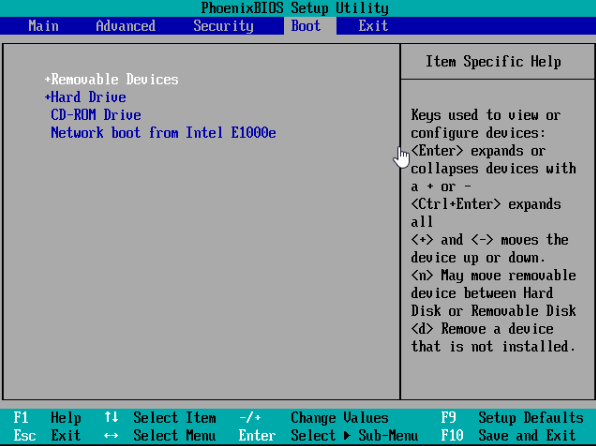
2、在微PE系统桌面上点击打开"Dism++"工具,并确认打开该工具。
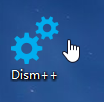
3、在工具界面切换到电脑上的Windows 10操作系统,并点击"打开会话"。
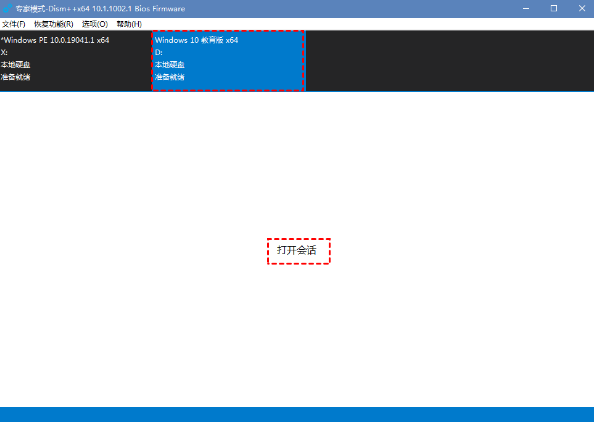
4、在左侧工具箱列表中选择"引导修复",右侧界面将显示相关工具。
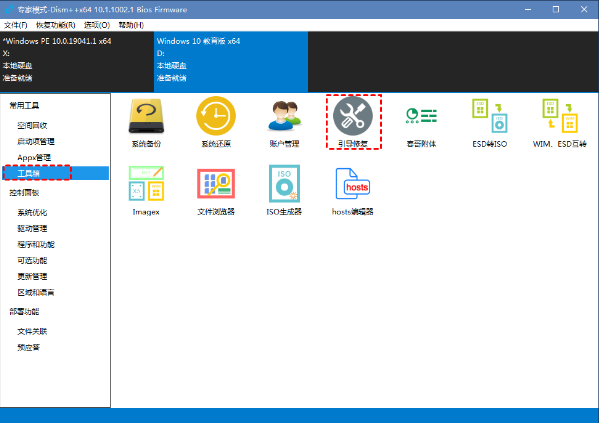
5、选择"引导修复"后会弹出提示,点击"确定"继续进行修复。
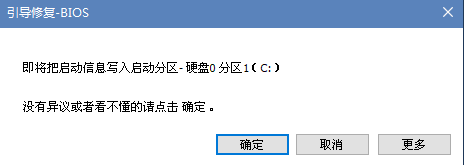
6、等待修复过程完成,稍作等待后会出现修复成功的提示信息。点击"确定"即可完成修复。
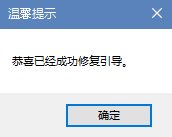
以上就是微pe工具箱引导修复的方法的全部内容,望能这篇微pe工具箱引导修复的方法可以帮助您解决问题,能够解决大家的实际问题是GHO系统之家一直努力的方向和目标。
1、本文采摘于网络,不代表本站立场,转载联系作者并注明出处:http://gho.com.cn/changshi/8565.html
2、以上就是gho之家为大家整理的《微pe工具箱引导修复的方法》解决方法,想了解更多系统使用相关内容,可以对GHO之家进行关注!
